تم
هر روز ۵ تم جدید(تم های درخواستی خود را در قسمت نظرات اعلام کنید)تم
هر روز ۵ تم جدید(تم های درخواستی خود را در قسمت نظرات اعلام کنید)آموزش هک کامل نوکیا 5800 !
همانطور که اطلاع دارید گوشی های نوکیا 5800 و N97 داری سیستم عامل S60V5 می باشند بنابراین نمی توان آن ها را به روش های معمولی مانند S60V3 هک کرد.
امروز ما روشی جدید را در اختیار شما رار داده ایم تا به راحتی به وسیله آن و بدون هیچ دردسری بتوانید گوشی نوکیا 5800 خود را هک نموده تا تمامی برنامه های مورد نظر خود را روی گوشی نصب کنید و از شر دردسر های همیشگی فایل Cer و Key و دریافت از سایت های چینی و… رهایی یابید!

برای هک گوشی خود با ما همراه باشید.
خب برویم سر اصل مطلب!
1.ابتدا پک 800 کیلوبایتی زیر را دانلود کنید.
۲. سپس پک را از حالت فشرده خارج کرده ویکی از برنامه های x-plore و یا y-browser که هر دو در پک قرار دارند را نصب کنید (نیازی به نصب هر دو نیست ؛ فقط یکی را به دلخواه نصب کنید!)
۳.فایل فشرده FP۲_Hack_Test که در پک بالا قرار دارد را از حالت فشرده خارج کنید و پوشه ی hack را به درایو e یا همان مموری کارت انتقال دهید.
۴.برنامه MapDrives.v۱.۰۰.Unsigned.sis را ساین کرده و روی موبایل نصب کنید.
۵.برنامه Hello O.P.D.A_S۶۰_۳_X_v_۱_۰_۰.sisx را نصب کنید
۶.برنامه MapDrives را اجرا کنید (بعد از اجرا برنامه سریعا بسته می شود که طبیعیست) بعد از اجرای برنامه درایو مخفی v در گوشیتان نمایان می شود.(به برنامه x-plore و یا y-browser که نصب کرده بودید بروید.اگر به غیر از درایو های c و e درایو v هم وجود داشت معلوم است که تا اینجای کار را درست انجام داده اید.
۷.برنامه MapDrives را حذف کنید
۸.برنامه helloO.P.D.A را اجرا کرده و به این مسیر بروید : Options –> RunUpdaterD
۹.از برنامه خارج شوید ولی آن را حذف نکنید.
۱۰. برنامه updaterD.sisx را نصب کنید.
۱۱. در آخر برای اطمینان یک بار گوشی خود را خاموش و روشن کنید.
تبریک می گوییم! شما توانستید گوشی خود را هک کنید.
پسورد: www.mobileha.com
Splus Fake Caller 1.1 نرم افزاری برای تماس جعلی !
تا به حال شده که در جمعی از دوستان خود بوده باشید و آرزو می کردید برای فرار از مهلکه و دور شدن از جمع ، یک نفر همین الان به شما زنگ بزنه ؟
شاید در چنین مواردی با یکی از دوستانتان هماهنگ می کنید که در فلان ساعت به من زنگ بزن … اما این راه حل همیشه جوابگو نیست و مشکلات خاص خودش را دارد .
نرم افزار Splus Fake Caller یک نرم افزار جالب برای گوشیهای سیمبیان نسخه سوم است که با استفاده از آن می توانید یک تماس جعلی داشته باشید …
می پرسید چگونه ؟
خیلی راحت … پس از نصب و اجرای نرم افزار زمان دقیقی را معین می کنید تا از یک شماره خاص به گوشی شما زنگ زده شود !
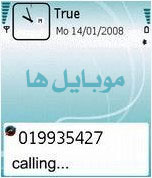
کافی است زمان مورد نظر خود را وارد و شماره ای را که قصد دارید بر روی صفحه نماش گوشی نمایش داده شود (انگار که او به شما زنگ زده است) را تعیین کنید و یا اسم مورد نظر خود را تایپ کنید ….
همه چی آماده است … گوشی را در جیب خود بگذارید … سر زمان تعیین شده گوشی شما به صدا در خواهد آمد و می توانید پاسخگوی تماس جعلی خود باشید !
نکته قابل توجه اینکه این قابلیت هیچ ارتباطی به سیم کارت ندارد و در واقع اصلا تماسی برقرار نمی شودو لذا هیچ هزینه ای در بر نخواهد داشت بلکه نرم افزار به صورت جعلی زنگ خوردن یک تماس را برای شما به ارمغان می آورد .
استفاده های مفید زیادی می توانید از نرم افزار Splus Fake Caller کنید … مثلا فرض کنید در مسافرت و در جنگل هستید و در جایی که موبایل هیچ کدام از دوستانتان آنتن نمی دهد … خوب می توانید دست به کار شوید و یک تماس جعلی برای خود دست و پا کنید … حتما دوستانتان از به صدا در آمدن زنگ گوشی شما تعجب خواهند کرد و شما هم می توانید کلی تعریف و تمجید از مدل گوشی خود کنید که حتی در جایی که هیچ تلفن همراهی آنتن نمی دهد گوشی شما آنتن می دهد .
و صدها فکر و ایده دیگر که حتما خودتون بهتر از من می دونید …
حجم: 80 کیلوبایت
» پسورد فایل فشرده: www.mobileha.com
» نکته : برای استفاده از این نرم افزار می بایست نرم افزار Flash Lite 2.0 بر روی گوشی شما نصب باشد
فعال کردن افکتهای زیبا گوشی نوکیا N96
یکی از گوشی های جدید و قدرتمند معرفی شده شرکت نوکیا، N96 است. دوربین 5 مگاپیکسلی، حافظه 16 گیگابایتی، خروجی 3.5 میلیمتری صدا و ظاهر بسیار زیبا از ویژگی های خاص N96 است که باعث شده این گوشی محبوبیت زیادی را در بین علاقه مندان به تلفن همراه کسب نماید.

فعال
در سیستم عامل گوشی تنظیمات مختلفی قرار دارد که یکی از این تنظیمات افکت های جذاب بر روی تم یا Theme Effects هستند که به طور پیش فرض بر روی گوشی غیرفعال است. با فعال نمودن این قابلیت افکت های زیبایی به منوی گوشی و همچنین به هنگام دوران اتوماتیک گوشی داده میشود. در این ترفند به معرفی نحوه فعال نمودن Theme Effects بر روی گوشی N96 میپردازیم.
بدین منظور:
وارد Menu گوشی شوید.
سپس به Tools > Settings بروید.
حال به General > Personalization > Themes > General مراجعه کنید.
اکنون دکمه سمت چپ را بزنید تا Options باز شود.
سپس Theme Effects را انتخاب نموده و آن را بر روی On تنظیم کنید.
کار تمام است و از این پس افکت های جدیدی را به هنگام کار با قسمت های مختلفی گوشی مشاهده خواهید کرد.
طلسم سکوت بر نوکیا داران سایه افکند
داستان از این قرار است که یک شخصی که هنوز هویتش معلوم نشده از فرمت خاصی از SMS استفاده کرده تا با فرستادن آن SmS به موبایل قربانیان باعث کرش کردن گوشی میشود و دیگر موبایل آنها قادر به دریافت هیچ اس ام اسی نخواهد بود ! در حقیقت اس ام اس دریافت میشود اما قربانی هیچ گاه از اس ام اس رسیده با خبر نمیشود و صدایی هم از گوشی در نمیاید .

این وضعیت تنها برای گوشی های نوکیا سری ۶۰ ورژن ۲/۶ تا ۳/۱ اتفاق میافتد .
نوکیا اپلیکیشنی را آماده کرده که با نصب آن این باگ از گوشی رفع میشود .
مطمئنا شخصی که این SMS خاص را ساخته تنها قصد شوخی داشته منتها شوخیش کمی پر رنگ و جدی شده , این وضعیت مشابه همان باگیست که در ایران مد شده بود که هنگام سرچ بلوتوث دستگاه های اطراف باعث ریست کردن دستگاه میشد ولی آسیبی به گوشی نمیرساند .
خداوند رحم کند اگر این نوع خاص از SMS به دست اطرافیان ما و شما برسد و بخواهند با شما شوخی کنند , اما شما پیش دستی کنید و این اپلیکیشن را , اگر از نوکیای سری ۶۰ ورژنهای ۲/۶ تا ۳/۱ استفاده میکنید , نصب کنید تا هیچ وقت این باگ گریبان گیر شما نشود و طلسم سکوت بر گوشی شما نیاندازد !
تبدیل اس ام های فینگیلیش به فارسی و بالعکس این بار برای گوشی های
همان طور که اطلاع دارید در چند پست قبل نرم افزاری برای گوشی های s603rd نوکیا معرفی کردیم که بسیار کاربردی بود و کار آن تبدیل اس ام اس های شما از حالت فینگیلیش به فارسی و فارسی به فینگیلیش بود .. حال مژده ای برای این دوستان داریم که همان نرم افزار fi2fa این بار برای گوشی های سری 60 نوکیا توسط دوست خوبمان علی واثقی نوشته شده است که این نرم افزار را به صورت رایگان در اختیار همه قرار داده است . ما هم به نوبه خودمان از این برنامه نویس عزیز تشکر می کنیم و برنامه کاربردی ایشان را در سایت موبایل ها دات کام قرار می دهیم تا همه عزیزان از این برنامه استفاده کنند .لطفا برای نصب حتما راهنمای نصب که در انتهای مطلب و در ادامه مطلب گذاشته شده است را بخوانید .
i 2 Fa نام نرم افزاری است که شما توسط آن می توانید تمامی اس ام اس های موجود در گوشی خود را از حالت فینگلیش ( به عنوان مثال : salam ) به حالت فارسی ( سلام ) و بالعکس یعنی از فارسی به فینگلیش تبدیل کنید . جالب است این طور نیست ؟؟؟؟؟؟؟ با گران شدن نرخ اس ام اس های فینگلیش وجود این نرم افزار واقعا احساس می شد که این کار توسط سازنده نرم افزار جناب آقای علی واثقی انجام شد و این نرم افزار ساخته شد .
با گران شدن نرخ اس ام اس های انگلیسی عده ای به علت اینکه همچنان به نوشتن اس ام اس فینگلیش عادت داشتند و نوشتن یک کلمه اس ام اس فارسی برایشان سخت بود و همچنین به علت تسلط به حروف انگلیسی و اس ام اس فینگلیش حاضر هستند تا گرانی اس ام اس فینگلیش را به جان بخرند اما اس ام اس فارسی را ننویسند زیرا همان طور که خودتان می دانید تایپ اس ام اس فینگلیش خیلی سریعتر و راحت تر از تایپ اس ام اس فارسی است . اما نگران نباشید نرم افزار Fi 2 Fa برای حل مشکل شما ساخته شده است . شما می توانید در گوشی خود به راحتی و همانند قبل به سرعت اس ام اس فینگلیش خود را بنویسید و این اس ام اس تایپ شده را به نرم افزار Fi 2 Fa بدهید تا Fi 2 Fa متن اس ام اس فینگلیش شما را خیلی سریع و راحت به اس ام اس فارسی تبدیل کند . فکر نمی کنیم با این توضیحات با کاربرد این نرم افزار آشنا نشده باشید پس پیشنهاد می کنیم هرچه زودتر این نرم افزار را دانلود کرده و بر روی گوشی خود نصب کنید و از آن لذت ببرید .
راهنمای نصب : در فایل دانلود 5 نرم افزار گذاشته شده است که شما باید آن ها را حتما به همان ترتیب شماره گذاری شده نصب کنبد وگرنه در اجرای این نرم افزار با مشکل مواجه خواهید شد . همچنین تمام 5 فایل را در حافظه داخلی گوشی خود نصب کنید . نگران نباشید این 5 فایل اصلا فضایی از گوشی شما را نمی گیرد . پس از دانلود فایل آن را از حالت فشرده خارج کنید و تمام این 5 فایل را در یک پوشه قرار دهید و این پوشه را توسط کابل یا رم ریدر به گوشی خود انتقال دهید . سپس از فایل شماره ۱ شروع به نصب کنید تا به فایل شماره5 برسید .
دانلود نرم افزار fi2fa برای گوشی های سری 60 نوکیا با حجم 640 کیلوبایت
حل مشکل عدم نمایش نام شخص در delivery اس ام اس پاکت پی سی
یکی از مشکلات بزرگ ویندوزهای تولیدی مایکروسافت برای گوشی های پاکت پی سی ( ویندوز موبایل ) که حتی در نسخه 6 ویندوز تولیدی هم اصلاح نشده این است که اگر شما در بخش اس ام اس گوشی های پاکت پی سی پیغام delivey ( گزارش دریافت پیام توسط گیرنده ) را فعال کنید هنگامی که اس ام اس خود را برای شخص مورد نظر می فرستید در هنگام delivery تنها شماره آن فرد نمایش داده می شود . یعنی اینکه گوشی به شما پیغام می دهد که فلان اس ام اس به دست فلان شماره رسید و اصلا نامی از شخص مورد نظر (حتی در صورت وارد کردن در دفترچه تلفن ) موجود نیست .حال اگر در همان لحظه برای چند نفر اس ام اس بفرستید قطعا با delivey ها که فقط شماره را می نویسند دچار مشکل می شوید .
ز آن جا که انعطاف پذیری نرم افزاری گوشی های پاکت پی سی فوق العاده بالاست هم اکنون قصد داریم نرم افزاری چند کیلوبایتی را به شما معرفی کنیم که دقیقا برای همین مشکل ساخته شده است . شما پس از نصب این نرم افزار بدون انتخاب هیچ تنظیم خاصی می توانید delivery های خود را به همراه نام و شماره و یا تنها نام ببینید ( در نرم افزار قابل تنظیم است ) در واقع این نرم افزار نوعی fix و پچ می باشد که برای گوشی های ویندوز موبایل ساخته شده است .
خوشبختانه این نرم افزار بر روی تمام ویندوز ها یعنی 2003 و 2005 و 2006 قابل نصب می باشد .
دانلود نرم افزار SMSDRFix با حجم تنها 17 کیلوبایت
سورد فایل فشرده : www.mobileha.com
دانلود| تم موبایل|نرم افزار|اخبار
hمرورگر خوش نام Opera که این روزها به شدت با رقیب جدید خود یعنی Chrome گوگل در رقابت است، به کاربران قول داده با استفاده از آخرین نسخه مرورگر که این هفته منتشر شده، می توانند سرعت بیشتر، Email Client بهینه شده و قابلیت های همزمان سازی (synchronization) بهتری را تجربه کنند.
شرکت نروژی اپرا گفته است که Opera 9.6 دارای یک لینک گسترده اپراست. این بدان معناست که کاربران می توانند آسان تر از گذشته، اطلاعات و سلایق شخصی خود در مرورگر را بر هر رایانه ای پیاده و استفاده کنند. تاریخچه وبگردی، Bookmarkها و Bar شخصی کاربر از جمله این سلایق به شمار می رود.
در نسخه جدید، Opera Mail نیز دستخوش اندکی تغییر شده و کاربرانی که از خطوط کم سرعت استفاده می کنند، راحت تر می توانند آن را به کار گیرند. در واقع کسانی که از پهنای باند ناچیزی برخوردار هستند، می توانند با استفاده از ویژگی "low-bandwidth mode" ایمیل های خود را بهتر و راحت تر دریافت دارند.
اپرا همچنین ادعا کرده است که نسخه جدید با استفاده از «پاسخگویی بهینه شده و بارگذاری بهتر صفحات»، در مقایسه با Opera 9.5، سرعت بیشتری برای کاربران به ارمغان آورده است.
به گزارش Techworld مشاهده محتویات یک فید RSS، پیش از اشتراک یا حتی بوک مارک کردن آن، یکی دیگر از ویژگی های نوین اپراست. شرکت Opera گفته که این امر باعث می شود کاربر پیش نمایشی واضح و چند ستونی از هر RSS feed داشته باشد و بر همین اساس برای مشترک شدن یا نشدن در آن، بهتر تصمیم گیری کند.
گفتنی است پس از افزودن زبان های اندونزی، اکراینی، استونیایی، هندی، تلوگو و تامیل، Opera 9.6 هم اکنون از 38 زبان پشتیبانی می کند.
گوشی های چینی
تفاوت عمده گوشی های چینی در کیفیت اما برای کسی که دوست داره ویرایشی مانند گوشی های اصل داشته باشه و به بهای کمی هم میخواهد بدست بیاره چیه به نظر من در این گوشی ها سعی بر نزدیک بودن به اصل مد نظر بوده پس برای خرید آنها با شرایط یاد شده مشکلی وجود نداره نظر شما دوستان چیه
با اس ام اس شطرنج بازی کنید
عضو هیت مدیرهشرکت رهیاب پیام رسان به عنوان مجری خدمات ارزش افزوده تلفن همراه از عرضه نرمافزار موبایل شطرنج فارسی به صورت رایگان بر گوشیهای تلفن همراه خبر داد.
علیرضا احمدیانزارچی، در گفتوگو با ایلنا، با بیان این که این حرکت میتواند تحولی در تمرینات شطرنج از طریق فناوریهای روز باشد، اظهارداشت: از این پس شطرنج بازان میتوانند با داشتن این نرمافزار رایگان بر روی گوشی تلفن همراه خود به راحتی در هر مکانی که هستند اعم از مسافرت یا محل کار و یا منزل، بازی خود را با رقیب یا یک دوست ادامه دهند.
وی، گفت: روند کار به این شکل است که فرد با انجام یک حرکت در صفحه شطرنج حرکت موردنظر را از طریق SMS به موبایل مخاطب ارسال کند مخاطب نیز میتواند به حساب نیاز بازی مدت زمان طولانی روی حرکت جواب فکر کرده و پس از چند ساعت یا چند روز مهره خود را به حرکت درآورد.
وی، ادامه داد: در این حالت هیچ یک از طرفین معطل حرکت طرف دیگر نمیشود و میتواند به مسایل روزمره بپردازد. احمدیان، از دیگر قابلیتهای این سیستم را قابلیت ارسال متن پیام به طرف مقابل در کنار حرکت مهره انجام شده دانست که همگی فقط در یک SMS انجام میشود و گفت: این خود باعث ردو بدل پیامهای هیجانی برای بازی میشود.
وی، یادآورشد: متقاضیان این نرمافزار میتوانند برای نحوه تهیه این نرمافزار یک SMS به شماره 100035 ارسال کنند تا نحوه تهیه رایگان این نرمافزار به آنها اعلام شود. احمدیان زارچی، تصریح کرد: متقاضیان میتوانند از دیگر خدمات رایگان شرکت رهیاب نظیر دیکشنری، وضعیت هوا ، چیستان روز، پیام سلامتی روز ، اوقات شرعی و دهها سرویس دیگر استفاده کنند و یا از طریق سامانه SMS2HIM به ارسال SMS رایگان بپردازند.
نوکیا n78

یکی دیگر از مدل های جدید سری N که از سوی شرکت نوکیا معرفی شد مدل N78 می باشد . این مدل که دارای رنگ مشکی می باشد دارای 101.8 گرم وزن بوده و به ابعاد 113 x 49 x 15.1 mm می باشد . N78 دارای یک صفحه نمایش 2.4 اینچی از نوع TFT, 16M colors می باشد که دارای رزولوشن 320*240 پیکسل است .
از لحاظ حافظه این مدل دارای 70 مگابایت حافظه به صورت داخلی بوده و نیز دارای کارت حافظه ی microSD می باشد که قابلیت ارتقا را داراست . همچنین N78 دارای یک پردازنده ی ARM 11 369 MHz می باشد . N78 دارای GPRS class 10 , HSCSD , EDGE , 3G , Wlan , USB v2.0 micro و Bluetooth V2.0 with A2DP می باشد .
N78 دارای 2 دوربین می باشد که دوربین دوم این مدل جهت مکالمات بر روی آن تعبیه شده است . دوربین اول این مدل یک دوربین 3.15 مگاپیکسلی می باشد که به ابعاد 2048x1536 پیکس عکس برداری می کند . دوربین N78 دارای فوکوس اتوماتیک و فلاش می باشد که این دو سبب بهبود کیفیت عکس های گرفته شده می شود .
از دیگر مشخصات این مدل می توان به داشتن GPS و رادیو موج FM و Voice command/dial شاره داشت . همچنین N78 دارای سیستم عامل Symbian OS, S60 rel. 3.2 می باشد . از لحاظ باتری N78 در حدود 4 ساعت و نیم مکالمه ی پیوسته را پشتیبانی می کند و نیز گوشی می تواند به مدت 400 ساعت در حالت انتظار یا استندبای باقی بماند .
نرم افزار SmartMovie و آموزش کامل
بنابر درخواست چند نفر , در این قسمت نرم افزار بسیار کارآمد SmartMovie را به طور کامل برای شما معرفی می کنم.

ممکن است خیلی از ما اسم این نرم افزار را شنیده باشیم شاید حتی 1 بار هم نصب کرده باشیم اما یا کرک نشده بوده یا اصلا نمی دونستیم چطوری باید از این نرم افزار استفاده کنیم پس قید این را زدیم.
ولی با این آموزش در سایت تخصصی موبایل مطمئن هستم یکی از طرفدارهای پر و پا قرص این نرم افزار خواهید شد.
آموزش ها :
1. معرفی و کارایی نرم افزار
2. نصب پلایر و رجیستر کردن آن
3. نصب کانورتور و رجیستر کردن آن
4. طریقه کار با کانورتور و تنظیمات آن
5. طریقه انتقال فایل تبدیل شده به گوشی
6. طریقه اجرای فایل داخل گوشی
مشخصات نرم افزار :
- نرم افزار فوق محصول شرکت Lonely cat Games است که سازنده نرم افزارهای مختلف است.
- سایت ارائه دهنده آن www.lonelycatgames.com است.
- این برنامه از پسوندهای Avi و Mpg و Mpeg و Wmv و M1v و ... پشتیبانی میکند.
- بهترین پسوند که این برنامه پشتیبانی میکند Dat است که در واقع همان فایلهایی است که
ما در دستگاه vcd میبینیم و بیشترین کاربرد را دارد.
بدین ترتیب ما میتوانیم فیلم دلخواه را توسط برنامه فراخوانی کنیم و هر قسمت از فیلم را که خواستیم
با تایم دلخواه از فیلم جدا کنیم و به فرمت بسیار فشره و در عین حال بسیار با کیفیت Avi در بیاوریم و
در گوشی خود کپی و لذت ببریم.
کارایی نرم افزار :
اما این برنامه کاراییهای مختلفی دارد که از جمله آنها توانایی Pause کردن تصویر , به عقب و جلو بردن تصویر
بالا و پایین بردن صدا , نمایش تایم سپری شده از کلیپ و نواری که باقیمانه فیلم را نشان میدهد است.
و میتوان به صورت دستی با استفاده از همان نوار به هر نقطه از فیلم به سهولت و به سرعت
دسترسی داشت و کلیه اعمال بالا فقط با استفاده از کلید چرخنده کنار گوشی قابل کنترل است.
امکان انتقال و پاک کردن کلیپها و اسکن فون مموری و مموری کارت جهت دریافت کلیپهای موجود
امکان نمایش کلیپ به صورت تمام صفحه و نیم صفحه.
نحوه کار :
برای دانلود جدید ترین و کانل ترین نسخه این نرم افزار از لینک زیر استفاده کنید.
دانلود - با حجم 1.41 مگابایت
پسورد : www.ir-tci.org ( به کوچک بودن تمام حروف دقت کنید )
- پس از دانلود نرم افزار را به داخل گوشی انتقال دهید. سپس نرم افزار را به صورت عادی نصب کنید.
- به داخل برنامه داخل گوشی رفته و روی گزینه رجیستر کلیک کنید.
- در همین حالت نرم افزار از شما یک کد می خواهد ....
- شما ابتدا کانورتوری که دانلود کردید را در کامپیوتر نصب نمایید.
- بعد از نصب به روی کامپیوتر فایل setup.dta را هم که دانلود نموده اید در شاخه ای که برنامه را نصب کرده اید کپی کنید.
- حالا برنامه را اجرا و گزینه رجیستر را بیابید با کلیک بر روی آن می بینید که برنامه یک کد به
شما میدهد این کد را در قسمت Unlock converter در نرم افزار نصب شده در موبایل وارد کنید و بعد از OK کد بدست آمده توسط نرم افزار موبایل را در داخل باکس مربوطه در کامپیوتر وارد نمایید و OK کنید.
خوب تا اینجا شما موفق شدید هر دو برنامه در کامپیوتر و گوشی را رجیستر کنید.
روش کار با برنامه :
- حالا شما برنامه SmartMovie Converter را در کامپیوتر اجرا کنید و روی آیکن Open کلیک کنید.
- حالا فیلم مورد نظر را فراخوانی کنید.
- بعد از اضافه شدن فیلم به لیست فرض میکنیم شما میخواهید قسمتی از فیلم را بریده و تبدیل کنید.
- با استفاده از نوار پایین به ابتدای بخشی که میخواهید فیلم از آنجا شروع شود بروید.
- با کلید Set Start شروع و با کلید Set End پایان کلیپ را مشخص کنید.
- حالا با فشردن کلید Split قسمت انتخاب شده را ببرید.
- کلید Configure را بزنید و از لیست کشویی XviD encoder را انتخاب کنید.
- تنظیمات Video settings و Audio settings کاملا اختیاری است اما بهترین تنظیمات که کیفیت خوب همراه
حجم کم را دارد را من برای شما در زیر قرار میدهم :
--------------------------------------------------------
در قسمت Video settings
Configure = XviD encoder
Bitrate = 112 kbps
--------------------------------------------------------
در قسمت Audio settings
Freguency = 16000 Hz
Bitrate = 24 kbps
Volume boost (%) = 200
------------------------------------------------------
- خوب حالا کلید Convert را از وسط صفحه بزنید بعد از اتمام 100 % کار تمام است.
- به پوشه SmartMovie converted files که باید روی Desktop باشد بروید و فایل را مشاهده کنید.
نکته : ویندوز مدیا پلایر کامپیوتر فقط میتواند صدای این کلیپ را پخش کند.
- فایل را در داخل گوشی بریزید.
خوب حالا موقع لذت بردن فرا رسیده است ...
- برنامه SmartMovie را در داخل گوشی اجرا کنید.
- کلید BROWSE FILES را بزنید.
- از پایین صفحه کلید Menu را بزنید.
- و گزینه Rescan file system را انتخاب کنید.
خوب می بینید که فایلی که به گوشی منتقل کرده بودید به لیست اضافه شد.
- روی آن کلیک و گزینه Play را بزنید.
امیدوارم از این آموزش استفاده برده باشید.
![]() منبع : سایت تخصصی موبایل
منبع : سایت تخصصی موبایل
آیا گوشی نوکیای من اصل است ؟
به دلیل اینکه این روزها گوشی های نوکیا بسیار تقلبی شده اند این آموزش و ترفند بسیار جالب و کارا را برای شما در سایت قرار دادم ....
چگونه موقع خرید گوشی های نوکیا مطمئن شویم که سرمان کلاه نرفته است ؟
بدین منظور به نکات زیر به دقت توجه کنید.
1. نوکیا محصول کشور فنلاند است. پس توجه کنید که حتما عبارت Made in Finland در جعبه و روی گوشی قید شده باشد.
2. با زدن کد #06#* شماره سریال گوشی را از طریق صفحه نمایش گوشی مشاهده کنید. اولا این شماره باید با شماره روی جعبه و شماره روی خود گوشی مطابقت داشته باشد. دوما باید رقم هفتم و هشتم آن صفر باشد تا نشان دهنده این باشد که این گوشی در فنلاند تولید شده است.
3. کد #0000#* را بزنید و مطمئن شوید ورژن گوشی بالای 4 است.
4. از پشت گوشی جایی که سیم کارت و یا مموری را قرار می دهید به رنگ برد گوشی توجه کنید. گوشی های اصلی دارای برد سبز رنگ تیره میباشند. در حالیکه که گوشی های غیر فنلاند رنگ سبز روشن دارند.
اما برای شناسایی باطری های اصل نوکیا نکات زیر را مدنظر قرار بدهید.
1. اول از همه باید شکل دو دست معروف نوکیا روی هولوگرام روی باطری باشد. صفحه زیر رو ببینید.
اول از همه باید شکل دو دست معروف نوکیا روی هولوگرام روی باطری باشد. صفحه زیر رو ببینید.
2. زاویه قرار گیری آرم نوکیا مهم است .
3. وقتی باتری رو به سمت بالا پایین چپ و راست حرکت بدهید ، نقاطی اطراف آرم نوکیا ظاهر می شوند.
طریقه فرمت گوشی های سمبیان
طریقه فرمت گوشی های سمبیان
تذکرات :
1. باطرى گوشى باید حداقل 5 خط پر داشته باشد.
2. بهتر است سیم کارت و ممورى کارت را براى فرمت کردن در بیاورید.
3. بعد از فرمت ممورى ٬ برنامه ها و اطلاعات نصب شده در آن پاک می شوند.
4. هنگام فرمت بوسیله 3 کلید ٬ از شما تأئیدیه درخواست نمی شود . پس قبل از فرمت Back Up بگیرید.
آموزش ها :
1. Safe Mode :
- دکمه مداد را نگه دارید و گوشى را روشن کنید و دکمه مداد را رها نکنید تا صفحه اصلی گوشی بیاید ٬ به این روش روشن کردن گوشی به طریق Safe Mode می گویند.
توضیحات : خیلی ها می پرسند از کجا بدونیم که گوشی به صورت Safe Mode بالا آمده ؟
پاسخ : در ظاهر تفاوتی ندارد ، اما نرم افزار هایی که در Autorun گوشی هستند دیگر بالا نمی آیند.
نرم افزار هایی که در Autorunهستند مانند : منشی تلفن و مدیریت تماس ها و پروفایل
2. فرمت ممورى کارت :
- گوشی را در حالت Safe Mode روشن کنید.
- در Menu قسمت Extras سپس قسمت Memory بروید و Options و سپس Format mem.Card را انتخاب کنید و ممورى کارت را فرمت کنید.
3. فرمت گوشى :
- ابتدا 3 کلید : سبز و * و 3 را همزمان نگه دارید و گوشى را روشن کنید ٬ این 3 کلید را انقدر نگه دارید که فرمت کردن شروع شود.در این روش Password عملاً Bypass میشه !
نکات :
- این روش بسیار مطمئن و بنیادی است که مخصوص Symbian 7 است.
- این روش در مورد گوشی های 7650 و 3650 و N-Gage و 6630 جواب نمی دهد.
4. برگرداندن فایل هاى INI از ROM به RAM گوشى ( که به اشتباه فرمت نامیده می شود ) :
توضیحات : در این روش فایل هاى INI که حاوى اطلاعات درباره چگونگى اجراى نرم افزار ها هستند ٬ از ROM گوشى که درایو Z است به گوشى برگردانده می شوند و به نوعى باعث ایجاد شرایط بعد از فرمت می شود.
- در صفحه اصلی گوشى ( جایى که شماره گیرى می کنید ) تایپ کنید : #7780#* ( از چپ به راست )
- از شما در مورد اطمینان درباره Factory Default سؤال می شود ٬ تائید کنید ( دکمه Yes )
- در مرحله بعد از شما Password گوشى سوال می شود ٬ به صورت پیش فرض 12345 است. آن را وارد می کنید و گوشى Factory Default یا فرمت کارخانه اى می شود.
نکات :
- اما در این روش گوشی فرمت نمی شود ! چون فایل هاى اجرایى در درایو های C و E باقى خواهند ماند و فقط فایل هاى INI بازیابى می شوند و حتى لیست Contact هم پاک نمی شود !
- حال برای فرمت کردن واقعی گوشی از همین روش استفاده کنید ولی به جای کد بالا از کد #7370#* ( از چپ به راست ) استفاده کنید.
طریقه فرمت گوشی های سمبیان
طریقه فرمت گوشی های سمبیان
تذکرات :
1. باطرى گوشى باید حداقل 5 خط پر داشته باشد.
2. بهتر است سیم کارت و ممورى کارت را براى فرمت کردن در بیاورید.
3. بعد از فرمت ممورى ٬ برنامه ها و اطلاعات نصب شده در آن پاک می شوند.
4. هنگام فرمت بوسیله 3 کلید ٬ از شما تأئیدیه درخواست نمی شود . پس قبل از فرمت Back Up بگیرید.
آموزش ها :
1. Safe Mode :
- دکمه مداد را نگه دارید و گوشى را روشن کنید و دکمه مداد را رها نکنید تا صفحه اصلی گوشی بیاید ٬ به این روش روشن کردن گوشی به طریق Safe Mode می گویند.
توضیحات : خیلی ها می پرسند از کجا بدونیم که گوشی به صورت Safe Mode بالا آمده ؟
پاسخ : در ظاهر تفاوتی ندارد ، اما نرم افزار هایی که در Autorun گوشی هستند دیگر بالا نمی آیند.
نرم افزار هایی که در Autorunهستند مانند : منشی تلفن و مدیریت تماس ها و پروفایل
2. فرمت ممورى کارت :
- گوشی را در حالت Safe Mode روشن کنید.
- در Menu قسمت Extras سپس قسمت Memory بروید و Options و سپس Format mem.Card را انتخاب کنید و ممورى کارت را فرمت کنید.
3. فرمت گوشى :
- ابتدا 3 کلید : سبز و * و 3 را همزمان نگه دارید و گوشى را روشن کنید ٬ این 3 کلید را انقدر نگه دارید که فرمت کردن شروع شود.در این روش Password عملاً Bypass میشه !
نکات :
- این روش بسیار مطمئن و بنیادی است که مخصوص Symbian 7 است.
- این روش در مورد گوشی های 7650 و 3650 و N-Gage و 6630 جواب نمی دهد.
4. برگرداندن فایل هاى INI از ROM به RAM گوشى ( که به اشتباه فرمت نامیده می شود ) :
توضیحات : در این روش فایل هاى INI که حاوى اطلاعات درباره چگونگى اجراى نرم افزار ها هستند ٬ از ROM گوشى که درایو Z است به گوشى برگردانده می شوند و به نوعى باعث ایجاد شرایط بعد از فرمت می شود.
- در صفحه اصلی گوشى ( جایى که شماره گیرى می کنید ) تایپ کنید : #7780#* ( از چپ به راست )
- از شما در مورد اطمینان درباره Factory Default سؤال می شود ٬ تائید کنید ( دکمه Yes )
- در مرحله بعد از شما Password گوشى سوال می شود ٬ به صورت پیش فرض 12345 است. آن را وارد می کنید و گوشى Factory Default یا فرمت کارخانه اى می شود.
نکات :
- اما در این روش گوشی فرمت نمی شود ! چون فایل هاى اجرایى در درایو های C و E باقى خواهند ماند و فقط فایل هاى INI بازیابى می شوند و حتى لیست Contact هم پاک نمی شود !
- حال برای فرمت کردن واقعی گوشی از همین روش استفاده کنید ولی به جای کد بالا از کد #7370#* ( از چپ به راست ) استفاده کنید.
تفاوت های بلوتوث ورژن 2 با ورژن 1.2
به دلیل درخواست ها و سوالات زیاد شما دوستان درباره تفاوت های بلوتوث ورژن 2 با ورژن 1.2 که الان در حال حاضر بر روی گوشی های جدید نصب است یک توضیح مختصر در این زمینه اینجا می گذاریم :
- یکی از تفاوتهای عمده نسخه 2 بلوتوث با نسخه قبلی بهبود در امکان اتصال به چند وسیله در یک زمان و استفاده از آنها به طور مطلوب است.
- یکی دیگر از امکانات پهنای باند بیشتر است (حجم اطلاعات بیشتری را به نسبت نسخه قبلی در زمان ثابت میتواند منتقل کند )
- مصرف الکتریسیته کمتر و مصرف شارژ کمتر یکی دیگر از خصوصیات نسخه جدید است.
- کنترل بهتر در تصحیح خطاهای انتقال فایل و دیتا
- این نسخه امکان اتصال با نسخه قبلی را هم فراهم می کند.
طریقه نصب بازی و نرم افزار روی گوشی های جاوا
در بخش نظرات سایت یک سوال مهم وجود داشت که احتیاج به آموزش داشت.
از آنجایی که نیمی از گوشی ها جاوا هستند و نرم افزار ها و بازی ها در این سایت قرار می گیرد اینبار می خواهیم آموزش نصب بازی و نرم افزار را برای شما در سایت تخصصی موبایل قرار دهیم.
طریقه نصب بازی و نرم افزار روی گوشی های جاوا
1- نرم افزار و یا بازی جاوا رو دانلود کنید ...
2- به پسوند فایلی که دریافت کردید دقت کنید ... اگر فشرده بود ( فرمت zip و یا rar ) آن را از حالت فشرده خارج کنید.
3- بعد از خروج از حالت فشردگی شما یک فایل با پسوند jar می بینید که این فایل توسط Win Rar باز می شود ! ولی شما اصلا نباید این فایل را باز کنید ... بلکه این فایل را به همین صورت به داخل گوشی منتقل کنید و در داخل گوشی با کلیک بر روی آن فایل با پسوند Jar بازی و یا نرم افزار به طور اتوماتیک شروع به نصب می کند.
نکته : در صورتیکه به فایلهایی برخورد کردید که پسوند آنها برای شما نا آشنا بود مانند : cls با inf ... این به این دلیل است که شما فایل jar را به اشتباه باز کردید ...
نکته 2 : ممکن است فایلی که شما دانلود می کنید فشرده نباشد و به همان صورت jar باشد ... پس قبل از اینکه فایل را از حالت فشردگی خارج کنید توجه کنید که فایل فرمتش jar نباشد ...
لیست گوشی های سری 60 3rd Edition
این سری شامل گوشی های زیر می شود که در آینده برنامه هایی برای این گوشی ها قرار می دهیم
تمام گوشی ها نوکیا است :
3250, 5500, E50, E60, E61, E62, E70, N71, N73, N80, N91, N92, N93
اطلاعات مفید و لازم درباره گوشی موبایل
چند تا از بهترین هایی که در تجربه از استفاده از گوشی های مختلف داشتم را برای شما قرار دادم تا شما هم بتوانید استفاده لازم را ببرید ...
اطلاعات مفید :
------------------------------
انتقال فایلها از صفحه Desktop به داخل پوشه :
اول در منو روی options بزنید و از منوی ظاهر شده روی new folder بروید و فولدر مورد نظر خودتون رو بسازید بعد روی ایکون مورد نظر برین و دوباره options رو بزنید و گزینه move to folder رو انتخاب کنید لیستی از فولدرهای موجود در منوی شما ظاهر میشود و شما فولدر مورد نظر رو انتخاب کنید و Ok رو بزنید.
روش مستقیم فرمت گوشی های اسمارت فون بدون نیاز به منوی گوشی :
اگر پسوورد ( security code ) گوشی قبلا تغییر داده شده است و آنرا نمی دانید و همچنین گوشی شما از سیستم عامل سیمبین ورژن7 استفاده می کند ( مثل 6600 و 7610 و 6620 و 6260 و 9500 و 9300 ) ابتدا گوشی را خاموش کرده و در حالیکه سه دگمه سبز ، * ، 3 را همزمان نگه داشته اید گوشی را روشن کنید و آنها را آنقدر نگه دارید تا کار فرمت آغاز بشود. دراین حالت از شما دیگر پسوورد خواسته نخواهد شد و مستقیما گوشی فرمت خواهد شد.
فرمت کارت حافظه گوشی :
به صورت safe mode گوشی را روشن کنید ( برای اینکار درحالیکه دگمه pen (مداد) را نگه داشته اید گوشی را روشن کنید البته درظاهر تفاوتی را مشاهده نخواهید کرد.) سپس این مسیر را در گوشی بروید: menu>>Extras>>Memory>>Format MEM.card
حالت safe mode بسیار به دردتان خواهد شخورد و در مواقعیکه گوشی هنگ کرده و بالا نمی آید احتمالا به دادتان خواهد رسید و باعث می شود گوشی بالا بیاید و بعد از آن بتوانید گوشی را درصورت تمایلتان فورمت و یا کار دیگری بر روی آن بکنید. درواقع کار آن همانند عمل safe mode ویندوز می باشد و در این حالت دیگر اکثر برنامه های کاربردی که در پشت صحنه همیشه در حال اجرا بودند ، دیگر اجرا نخواهند شد و به همین دلیل گوشی اصطلاحا به راحتی بالا می آید. که در گوشی های مختلف کمی متفاوت می باشد و در اسمارت فونها اکثرا باید کلید خاصی را ( کلید ABC و یا PEN ) را نگه داشته و سپس گوشی را روشن کنید.تاکید می کنم که در حالت safe mode شما تغییری در ظاهر منوی گوشی نخواهید دید و همه چیز در پشت صحنه اتفاق افتاده است و یا بهتر بگویم از اتفاق افتادن آنها ( برنامه ها ) جلوگیری کرده است.
برای شناساندن هندزفزی (Hands Free ) به گوشی موبایل :
استفاده از گزینه new paired device واقع در منوی conect
* تم های 6600 روی گوشیهای دیگه نصب نمی شوند و روی گوشی 3650 بعد از نصب هم قابل اجرا نیستند.
* مسیج تصویری معمولاً بین گوشیهای یک خانواده ( یک شرکت) رد و بدل میشود و گهگاه امکان دارد که گوشی با یک مارک به گوشی دیگری با مارک دیگه مسیج تصویری ارسال کنه. تمام نوکیا ها به هم picture message میفرستند تمام سامسونگ ها به هم picture message میفرستند بعضی از سامسونگ ها به همه نوکیا ها picture message میفرستند و از آنها دریافت میکنند زیمنس ها فقط به زیمنس ها picture message میفرستند و دریافت میکنند
اضافه کردن موزیک به گوشی (6600 ) :
برای اضافه کردن زنگ باید رو دو شافه زیر اضافه کنید
روی خود memory گوشی c:\nokia\sounds\digital
روی mmc card از e:\sounds\digital
موزیکها پس از قرار گیری در این شاخهها جزء موزیکهای اصلی گوشی به حساب میآیند. + توضیحات سایت تخصصی موبایل درباره قرار دادن Mp3 به جای زنگ ...
وصل شدن به اینترنت به کمک کامپیوتر و نوکیا 6600 :
الف) اولا باید خدمات دیتا رو واسه سیم کارت از مخابرات بگیرید.دراین صورت یک شماره تلفن جدید به شما میدن که با همون سیم کارت خودتونه فقط برای تبادل دیتا مورد استفاده قرار میگیره .البته این شماره نقشی درجهت اتصال به اینترنت نداره وصرفا برای مواقعی است که کسی بخواد برای شما اطلاعاتی رو مستقیما ( نه از اینترنت) بفرسته.
ب) تعریف مودم گوشی توی ویندوز.برای اینکار باید درایور گوشیتونو پیدا کنید و وقتی گوشی به کامپیوتر کانکته ( از طریق اینفرارد) مودمشو تعریف کنید. وقتی اینکارو انجام داددی یه مودم جدید به لیست مودمها اضافه میشه.
ج) حالا یه کانکشن جدید برای اتصال به اینترنت درست کنید.وقتی کار تمام شد با کلیک راست بر روی کانکشن جدید و انتخاب properties مودم گوشیتونو از توی لیست علامت بزنید.آخر سر هم ok
خوب حالا می تونید شماره گیری کنید وقتی شماره گیری کردید شماره isp میفته روی گوشی وبقیه کارها رو خود گوشی انجام میده تا به اینترنت وصل بشید .حالا می تونید با لپ تاپ یا کامپیوتر از اینترنت استفاده کنید فقط سرعت پایینه .
آدرس inbox massage :
بستگی داره که مسیج رو تو مموری باشه یا کارت حافظه. اگه مموری باشه c:\system\mail و اگه کارت باشه e:\system\mail که وقتی وارد این فولدر میشی 3 تا فولدر دیگه هم هست که باید وارد اولی شی و در اون هم تک تک فولدر های 1 تا 9 و a تا z رو باز کنی ببینی که فایل مورد نظرت تو کدومه.
طریقة نصب صحیح bluetooth بر روی کامپیوتر :
1- نصب patch های usb مادر برد از روی cd motherboard بروی کامپیوتر
2- اتصال bluetooth خریداری شده (microsim اینجا این مدل گفته میشود ) به usb
3- بعد از اتمام شناختن سخت افزار usb بر روی کامپیوتر بصورت اتوماتیک تا اتمام نصبآن توسط windows صبر میکنیم ویندوز پیشنهادی windows xp pro sp2 میباشد
4- بعد از اتمام کار ویندوز usb را در می آوریم (( خیلی مهم ))
5- حالا cd bluetooth که داخل پکیج خریداری شده موجود میباشد را داخل cd گذاشته تا این بار پروتکلهای مربوط به این نوع سخت افزار نصب شود
6- در هنگام نصب خطای نبودن سخت افزار usb را میگیرد در این هنگان usb که در آورده شده بود دوباره به پورت خودش وصل میکنیم و پیغام خطا را ok میکنیم
7- بدون restart کردن دستگاه نرم افزار pc suite را نصب می کنیم
8- در هنگام نصب گزینه install sdk را غیر فعال میکنیم
9- کامپیوتر توسط نرم افزار و با اطلاع شما restart میشود
10- بعد از شروع مجدد کلید finish را میزنیم
11- تا این مرحله به هیچ عنوان روی icon های بلوتوث و mrouter کلیک نمی کنیم
مراحل اصلی
12- در این مرحله روی ایکون بلوتوث رایت کلیک کرده و گزینه join ......network. را انتخاب میکنیم
13- گزینه my device ....... را فعال میکنیم
14- برای موبایل خود در قسمت بلوتوث گوشی نامی بدهید و بلوتوث دستگاه فعال باشد
15- دکمه next را کلیک کنید دستگاه بعد از جستجو نام شما ( موبایلتان ) را پیدا میکند
16- بعد از آن گزینه اول را انتخاب کنید chose passkey ........
17- دستگاه یک شماره به شما میدهد آنرا یادداشت کنید و همیشه داشته باشید
18- موبایل شما هم اکتیو شده و شماره میخواهد
19- شماره یادداشت شده را میدهید و ok میکنید
20- مراحل نصب با نوشتن installation به اتمام میرسد
21- بعد در روی ایکون mrouter راست کلیک کرده و گزینه connect a blue..... را کلیک میکنیم
22- بعد از جستجو موبایل شما را با اسم پیدا میکند موبایل را انتخاب کرده ok میکنیم
23- برنامه pcsuite را اجرا میکنیم
24- دستگاه موبایل شما شناسایی میکند بصورت پیش فرض nokia 6600
25- دستگاه فعال میشود
26- ایکون در taskbar تغییر کرده سبز میشود
نحوه نصب برنامههای با پسوند Jar :
مستقیم بفرستین رو گوشی یعنی اگه با irda یا bluetooth کار میکنین زمانی که send میکنید داخل inbox مسیج قرار میگیره و زمانی که بازش میکنین خود به خود برنامه نصب میشه ( برای سری 40 بدون Install برنامه ها اجرا میشوند)
* در صورت اجرا نشدن برنامهها هنگام نصب مموری کارت و یا شناخته نشدن اون در گوشی، ابتدا مموری کارت را در جای دیگه ای فرمت کردهو پس از نصب در گوشی دوباره فرمت کنید.
برای اطلاع از رسیدن SMS به طرف مقابل به ترتیب زیر عمل کنید ( نوکیا 6600 ) :
در قسمت Message قسمت Option قسمت Settings قسمت Text Message گزینه Receive Report را فعال کنید ...
* امکانی وجود ندارد که فایلهای برنامهای (فایلهای اجرایی) یک مموری کارت را به کارت دیگه ای انتقال دهید.
برای ایجاد عکسهای با پسوند ota برای Picture Message :
ابتدا از طریق برنامه Nokia PC Suite 6.3.14 :
در قسمت Nokia Image Converter --> open New Image فایل مورد نظر رو مشخص می کنید.
سپس Save-->Save to File قسمت Save as Type رو برروی OTB تنظیم کنید.
پس از اینکه فایل ایجاد شد پسوند این فایل رو به OTA تغییر دهید ( عمل Rename معمولی).
فرستادن sms از طریق bluethouth :
در 6600 این مسیر رو طی کنید :
Menu
Extras
Notes
متن را ایجاد کنید
Options
Send
Via Blutooth
* وقتی رم جدید رو روی دستگاه میزارین حتی وقتی گوشی نو میخرین باید رمتون رو فرمت کنید و اگر فقط رم رو تعویض میکنید باید گوشی هم مستر ریست بشه
backup گرفتن از دفترچه تلفن (نوکیا 6600) :
1- توی این قسمت extras/memory/option/backup phon mem و فایلی که بعنوان backup تهیه میشه رو در کامپیوترتون ازش نگهداری کنید تا فرمت و مستر ریست شما تمام بشه و دوباره برگردونید
2- شماره هاتونو ببرین روی سیم کارت و بعد ریست کنید --- دوباره برشون گردونین
3- استفاده از نرم افزار contacts transfer که میتونه از دفترچه تلفن شما یه پشتیبان تهیه کنه
علائم ویروس CAM WARRIOR که در گوشی ها دیده شده :
1- هر نیم ساعت یکبار یک مولتی مدیا مسیج برای شخصی که از دفتر تلفن شانسی انتخاب میکنه میفرسته
2- بدون اینکه بلوتوث روشن باشه به کامپیوتر فایل میفرسته
3- وقتی که فایلی رو گوشی نصب میکنید برنامه ای میشه با عنوان CAM WARRIOR
4- از ویروس از طریق بلوتوث گسترش پیدا میکنه
* برای شارژ باطری بهتراست که گوشی را خاموش کرده و بعد شارژ کنیم، شارژ گوشی در زمانی باید انجام شود که گوشی آلارم مخصوص خالی شدن باطری را چند بار به صدا درآورد. برای شارژ باطری هیچ وقت از شارژر ماشین استفاده نکنید و اگر مجبور به استفاده شدید گوشی را حتماً خاموش کنید.
ت* مام برنامه هایی که نصب میکنید اعم از sis یا Jar در فولدر system\apps نصب میشن و نمیشه جاشون رو تغییر داد مگر اینکه کل فولدر برنامه رو منتقل کنید و فایل app رو )توسط یک اکسپلورر) اجرا کنید. در غیر اینصورت آیکون برنامه در منوی اصلی از کار میافتد و عمل نمی کند.
backup گرفتن از مسیج ها ( نوکیا 6600) :
به ترتیب مراحل زیر را انجام دهید :
1- messaging
2- options
3- others
4- محل ذخیره سازی مسیج ها را به مموری کارد تغییر دهید.
5- با استفاده از برنامه pcsuite پوشهmail که در آدرس زیر قرار دارد روی کامپیوتر کپی کنید
"c:\system\mail "
6- حالا دوباره مسیر ذخیره سازی رو می تونید به phone برگردونید.
بعد از فرمت کردن و مستر ریست برای این که دوباره مسیج هاتون رو بر گردونید مراحل زیر را انجام دهید:
1- مسیر ذخیره سازی را به مموری تغییر دهید.
2- با برنامه pc suite شاخه mail را روی گوشی(فون یا مموری) کپی کنید.
3- با برنامه SeleQ یا Fileman شاخه mail را در مسیر زیر کپی کنید:
"c:\system "
4- مسیر ذخیره سازی را مجددا به فون بر گردانید.
* من خودم با برنامه pcsuite پشتیبان گرفتم و همه مسیجها در فایلی به نام Back up قرار می گیره – یک فایل در این قسمت به نام filestore.dat قرار داده شده که با برنامه Notepad ویندوز باز می شه در این قسمت نام فایل و نشانی اون نوشته شده و شما با مشخص کردن نام فایل می تونید روی اون فایل کلیک راست کرده و سپس Open With کرده و با برنامه Notepad اونها رو باز کرده و محتوای اس.ام.اس ها تون رو ببینید.
* هیچ برنامة رادیو برای 6600 وجود ندارد. برای رادیو گوشی باید مجهز به تیونر سخت افزاری باشد و چون در گوشیها این قطعه سخت افزاری وجود ندارد پس نمیتوان از برنامهای برای رادیو استفاده کرد.
برای پشت سر هم گوش دادن mp3 در 6230 در حالتی که موزیک روی گوشی باشد :
media-->>music player--->>option--->>track list--->>option--->>refresh all tracks
* برای 6600 هدفون وجود ندارد.
* سیستم عامل 6600 - 3650 – 3660 – 7610 ویندوز نیست و سیمبین هست و نمیشه اون رو عوض کرد و سیستم عامل دیگه ای روش نصب کرد .فقط میشه فریم فر اشو آپدیت کرد. برای نصب فریمویر جدید هم به دستگاه باکس (باکس گریفین) نیاز هست.
فون مموری به چند قسمت تقسیم میشه :
درایو C- درایو D - درایو Z- نرم افزار هایی که در فون مموری نصب میشوند در درایو C نصب می شوند و درایو Z مربوط به فایل های سیستمی خود گوشی است. در این درایو نه چیزی میتوان نوشت و نه چیزی میتوان پاک کرد چون این درایو Read Only Memory میباشد. درایو Z هیچوقت ویروسی نمیشود.
* برای به ترتیب حروف الفبا کردن فایلها در 6600 از برنامة SeleQ استفاده کنید
* در 6600 نمیتونید فایل mp3 رو برای زنگ گوشی انتخاب کنید.
* تعویض LCD بین گوشیها با مدلهای مختلف معمولاً امکان پذیر نیست.
چگونه میتوان متن ها را copy و paste کرد ؟
کلید قلم (که به آن ABC نیز گفته می شود) را فشار دهید و نگهدارید ، سپس در همان حالت با استفاده از کلید ماوس یا (scroll key) می توانید متن مورد نظر را انتخاب کنید. چنانچه کلید قلم پایین نگه داشته شود ، کلید فانکشن چپ به copy تغییر مییابد و می توان متن انتخاب شده را با این کلید به حافظه موقت کپی کرد. به همین شکل می توان محتویات حافظه موقت را paste نمود. بدین ترتیب که کلید قلم را شایین نگاه داشته و سپس کلید فانکشن سمت راست که به paste تغییر مییابد را فشار دهید ، محتوای حافظه موقت به محل فعلی مکان نما منتقل خواهد شد.
برنامه های در حال اجرا در حافظه :
کلید منو را فشار دهید و در همان حال نگاه دارید تا صفحه سوییچ برنامه ها نمایش داده شود ، در این صفحه میتوانید به برنامه های در حال اجرای دیگر سوییچ کنید. چنانچه روی اسم هر برنامه ای در این صفحه کلید C یا همان (Clear)را فشار دهید ، برنامه خاتمه می یابد. به این طریق میتوان سریعتر یک برنامه را پایان داد.
نمایش تصویر شخصی که تماس می گیرد :
در این مسیر : Menu --- Contacts --- (select a contact card) --- Options --- Edit --- Options --- Add thumbnail --- (choose an image)
تخصیص یک ملودی خاص به یک شخص :
در دفترچه تلفن: Menu --- Contacts --- (select a contact) card --- Options --- Open --- Options --- Ringing tone --- (choose a ringing tone)
پاک کردن یکباره همه message های درون Inbox :
Menu --- Messaging --- Inbox --- Options --- Mark/Unmark --- Mark all --- Options --- Delete
شماره گیری صوتی :
در وضعیت standby کلید فانکشن راست را فشار داده و نگه دارید تا شماره گیری صوتی را فعال کنید. برای اضافه کردن برچسب صوتی به یک شماره تلفن ، کارت تماس (مدخل دفترچه تلفن) مورد نظر را باز کنید و مکان نما را بر روی شماره مورد نظر قرار دهید و گزینه مقابل را انتخاب کنید Options --- Add voice tag
مراحل زیر :
1 - با فشردن وسط کلید دایره میانی وارد Contacts شوید.
2 - نام فردی که میخواهید برای تلفنش Voice بگذارید را پیدا کنید.
3 - مجدد کلید وسط دایره را فشار دهید تا شماره تلفن مخاطب را مشاهده کنید.
4 - از طریق منوی Option می توانید Add Voice tag را انتخاب کنید.
5 - با مشاهده پیغام Press Start, then speak after tone بعد از شنیدن صدای Tone اسم یا جمله ای را که می خواهید برای این شماره در نظر بگیرید را بگویید.
6 - گوشی اقدام به تکرار صدای شما کرده و سپس آن را ذخیره میکند (صحت این مطلب را از اضافه شدن عکس یک آدمک به سمت راست شماره طرف مقابل میتوان فهمید)
7- از همه منوها خارج شوید و برای شماره گیری کافیه که کلید تابعی سمت راست (فرقی نمی کنه که Profile یا Camera یا Favorites یا Message یا هر چیز دیگه ای باشه) را فشرده و 2 ثانیه به نگه دارید.
8- مجددن بعد از شنیدن صدای Tone اسم طرف یا صدایی که برای Voice گذاشتید را تکرار کنید تا گوشی اقدام به شماره گیری کند.
9- برای تغییر یا حذف یک Voice در محیط Contacts کافیه که با باز کردن منوی Option و انتخاب Contacts info و سپس Voice tag اقدام به تغییر و حذف نموده و از وضعیت Voice اطلاع حاصل کنید.
شماره گیری سریع :
در وضعیت standby : تایپ کنید 45# و سپس کلید شماره گیری (کلید سبز) را بزنید تا با شماره ذخیره شده در خانه حافظه 45 تماس بگیرید. تایپ کنید 32# و سپس کلید شماره گیری برای تماس با شماره ذخیره شده در خانه حافظه32 و بقیه نیز به همین شکل ...
روشن کردن نور صفحه نمایش وقتی صفحه کلید قفل است :
درحالتی که صفحه کلید قفل است ، بدون اینکه لازم باشد قفل صفحه کلید را باز کنید ، با فشردن کلید on/off می توانید لامپ صفحه نمایش را روشن کنید تا مثلن ساعت را ببینید یا وضعیت باتری گوشی را چک کنید.
* برای در دسترس نبودن از فویل آلومینیوم استفاده کنید و اون رو دور گوشی بپیچید، یعنی گوشی رو با اون بستهبندی کنید.
* بهترین آنتی ویروس KasperSky میباشد که قابلیت آپدیت شدن و حذف ویروس را دارد آنتی ویروسها مصرف باطری را بالا میبرند.
* در صورت استفاده از تصاویر متحرک در بکراند گوشی مصرف باطری فوق العاده بالا میرود
* نصب و پاک کردن برنامهها در موبایل هیچ ضرری برای گوشی ندارد و فقط در طولانی مدت باعث انباشته شدن فایلهای کوچکی از هر برنامه در گوشی می شود که با مستر ریست کردن گوشی قابل حل میباشد.
طریقه نصب crackهای APP برای سیمبین ها :
اول: فرض میشود که شما دو فایل، یکی *.sis و یکی *.app در اختیار دارید
دوم: این شیوه نصب در سیمبین 6 و در گوشی نوکیا 6600 تست شده که ممکن است در گوشی های دیگر اندکی تفاوت داشته باشد
سوم: شما به یک File Manager که از قبل در گوشی نصب باشد احتیاج دارید. نمونه این برنامه ها از قبیل SeleQ و Psiloc eFileManager و FExplorer و ... میباشد.
1- فایل sis و فایل app را توسط بلوتوث یا IR به گوشی انتقال میدهیم که در پوشه massage های ورودی قرار میگیرند
2- پس از ورود به Inbox فایل sis را نصب میکنیم
3- پس از پایان نصب گوشی را خاموش و دوباره روشن میکنیم
4- بدون اینکه برنامه نصب شده را اجرا کنیم وارد برنامه File Manager میشویم
5- با جستجو در حافظه دستگاه به دنبال فایل app ای میگردیم که به گوشی ارسال کرده ایم (در حال حاضر ما کاری به قسمت message ها نداریم و از داخل برنامه File Manager این کار انجام میشود)
---تقریبن همچین مسیری : C:\system\Mail\00001001_S\4\000200_F\*.app
6- فایل app رو که پیدا کردید کپی کنید
7- بدون اینکه از برنامه File Manager خارج شوید به محل نصب برنامه بروید
---تقریبن همچین مسیری :
app.*\نام برنامه C:\system\apps\x
8- فایلی که با نام app کپی شده ما همنام است را delete کنید
9- فرمان paste را اجرا کنید تا کرک جایگزین فایل پاک شده شود
10- برنامه File Manager را ببندید
11- دستگاه را خاموش و دوباره روشن کنید
12- برنامه را اجرا کنید
13- اگر کرک درست کار کند (که در بسیاری موارد نمیکند) برنامه قفل شکسته اجرا خواهد شد
این ویروس از طریق سیستم Bluetooth و به صورت فایل CARIBE.SIS یا یه چیز تو همین مایه ها (مثل carib.sis carbi.sis و ...) فقط به موبایل های سری ۶۰ ۶۶۰۰ و ۳۶۵۰ و N-Gage ) )حمله می کنه البته به صورت خودکار این کار صورت می گیره به این صورت که هر کسی در شعاع فرد آلوده bluetooth رو فعال کرده باشه فایل مربوط رو دریافت می کنه و بعد از نصب اون قربانی Caribe می شه و دردسر ها شروع میشه , مصرف باطری موبایل حدود 4برابر می شه یعنی مثلا قبلا 3 روز شارژ داشتی حالا حدود 12 ساعت !! پیام های کوتاه شما (SMS) به صورت خودکار و تصادفی پاک می شه موبایل هر از چند ساعت با اینکه باطری داره خاموش می شه و...
حتما می پرسید چه اگه آلوده شدیم چه کار کنیم ؟
اگر برنامه FileManager روی موبایل تون دارید که هیچ اگه نه این برنامه رو از اینجا دریافت کنید و بعد از نصب وارد برنامه شوید.
با استفاده از فایل منجر به دنبال *.*caribe در درایو C بگردید حدود 3یا 4 تا فایل پیدا می شه (در مواردی که ویروس خودش رو کپی کرده بیشتر پیدا می کنید(
فایل ها 98% اینجا پیدا می شوند : \SYSTEM\APPS\CARIBE
فایل های CARIBE.APP, CARIBE.RSC و CARIBE.SIS رو delete کنید.
به اینجا برید : C:\SYSTEM\RECOGS
فایل FLO.MDL رو پاک کنید.
در این فولدر C:\SYSTEM\INSTALLS فایل CARIBE.SIS رو هم پاک کنید.
موبایل رو خاموش کنید و پس از 1 دقیقه روشن کنید.
اون دسته از فایل هایی رو که نتونستید پاک کنید (احتمالا CARIBE.SIS و CARIBE.RSC ) رو پیدا کنید و پاک کنید.
** توصیه های دو غول آنتی ویروس برای در امان ماندن از حمله Caribe :
- اگر از bluetooth استفاده نمی کنید بهتر است آن را غیر فعال کنید.
- در صورتی که مایل به استفاده مدام از Bluetooth دارید آن را در حالت Hidden قرار دهید تا در لیست ارسالی از طرف شخص آلوده قرار نگیرید.
* گوشی های جدید اکثرا فایلهای صوتی با فرمتهای wav- mid -mp3- amr- 3gp- rm- ram , و بعضی هاشون aac رو ساپورت میکنند.
* برای نصب فایهای sis میتونید اونها رو به گوشی منتقل کرده و در اونجا نصب کنید.
* در گوشیهای 6630 گزینة مربوط به ذخیره عکس مسیج از آپشن مربوطه حذف شده و نمیتوان عکسهایرسیده از smsها رو ذخیره کرد.
برای قفل گوشی کارهای زیر رو انجام بدید :
Setting --> Security --> Phone and SIM --> Autolock period
این گرینه رو انتخاب کنید بعدش هم user defined رو ... بعد هم بهش مدت زمان اتولاک رو بدید. کد :12345 – اگر بعد از قفل گوشی، گوشی باز نشد ( به دلایلی مانند از یاد بردن کد و... ) گوشی باید مستر ریست بشه.
* در بعضی گوشیهای 3230 لرزش تصویر دیده شده که یک عیب کارخانهای است و موردی برای گوشی نمیباشد. این مشکل قابل حل نمیباشد. البته گاهی این لرزش فقط در بعضی برنامههای خاص دیده شده است.
تغییر نور و روشنای صفحة تصویر :
tools >setting>phone >disply>brightness
فارسی سازی 1100 :
برای فارسی کردن 1100 میتوانید از باکس نرم افزاری گریفین هم استفاده کنید به این صورت که با توجه به نوع نرم افزار گوشی که در پشت گوشی نوشته شده که ار اچ 18 میباشد بالاترین ورژن نرم افزاری مربوط به فایل ام سی یو را انتخاب کرده و بعد برای فایل پی پی ام فایلی را که پسوند ای آ دارد را انتخاب می کنید و سپس گوشی را فلش می کنید.


